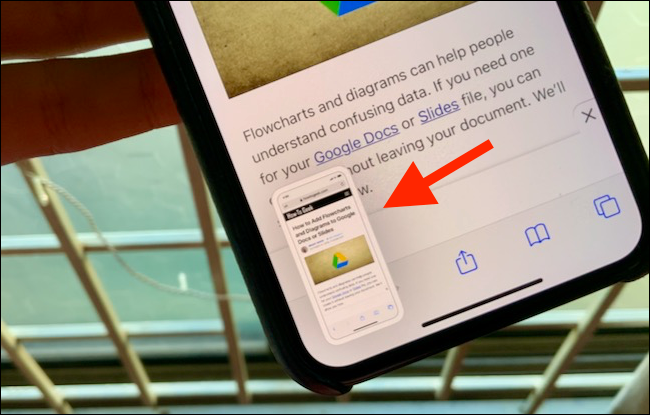Khamosh Pathak
Jsou chvíle, kdy potřebujete zvýraznit nebo přiblížit část obrázku, abyste viděli jemnější detaily. Zde je návod, jak můžete pomocí nástroje vestavěného do iPhonu a iPadu zvětšit část fotografie.
Apple do nástroje Markup integroval funkci Lupa. Pokud nejste obeznámeni, nástroj Markup je dostupný na více místech v iOS a iPadOS. Můžete k němu například přistupovat, když upravujete obrázek nebo PDF v aplikaci Soubory, stejně jako když otevřete přílohu v aplikaci Pošta.
Chcete-li zvětšit něco, co je aktuálně na obrazovce, můžete použít funkci úpravy snímku obrazovky na iPhonu a iPadu. Pořiďte snímek obrazovky na svém zařízení stisknutím bočního tlačítka a tlačítka snížení hlasitosti. Pokud používáte starší zařízení, stiskněte současně boční tlačítko a tlačítko Domů.
Dále klepněte na tlačítko „Náhled snímku obrazovky“ v levém dolním rohu.
 Khamosh Pathak
Khamosh Pathak
Zde klepněte na tlačítko „+“. V nabídce, která se objeví, najdete možnost „Lupa“.
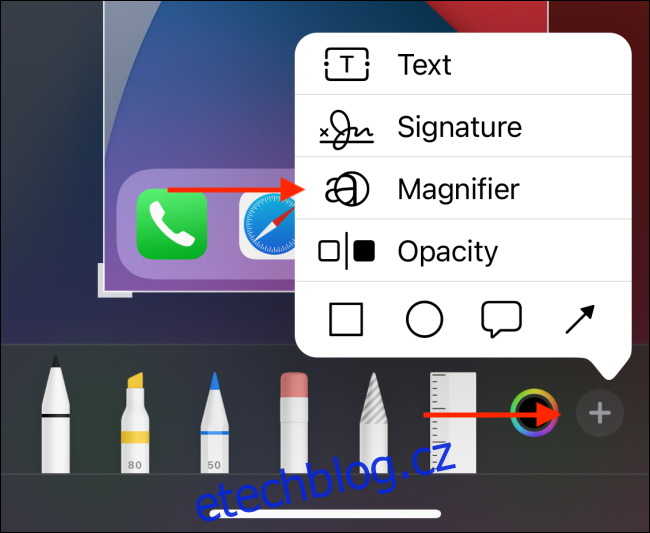
Proces je o něco složitější, pokud jde o aplikaci Fotky. Otevřete obrázek, který chcete zvětšit, v aplikaci „Fotografie“ a poté klepněte na tlačítko „Upravit“ v pravém horním rohu.
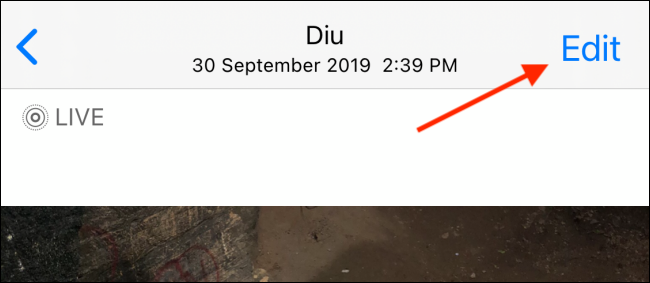
Klepněte na tlačítko nabídky se třemi tečkami v pravém horním rohu obrazovky.
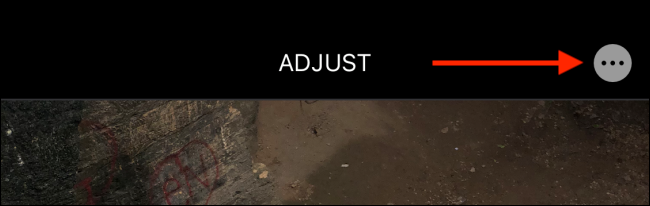
Na listu sdílení vyberte možnost „Markup“.
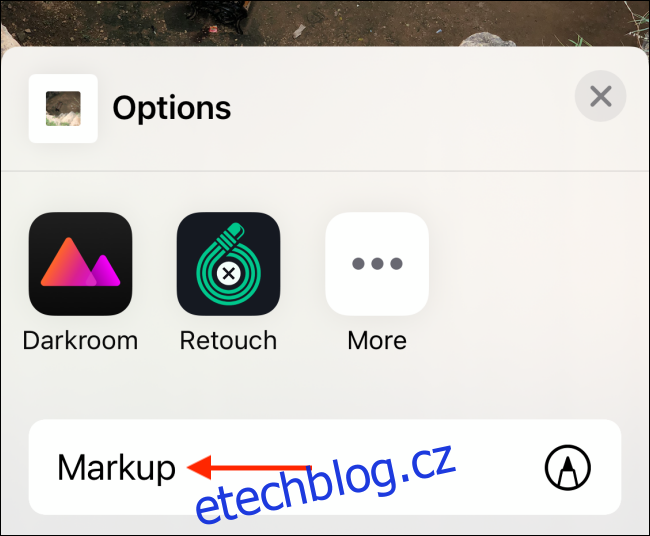
Nyní klepněte na tlačítko „+“ a vyberte možnost „Lupa“.
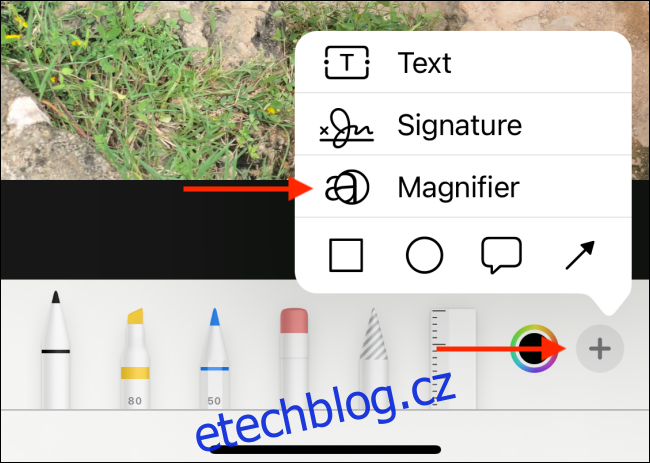
Uprostřed obrázku nyní uvidíte zvětšující se kruh. Můžete jej přetáhnout na kteroukoli část fotografie, kterou chcete přiblížit.

Modrý bod vám pomůže zvětšit a zmenšit velikost lupy. Klepněte na něj a přejetím prstem dovnitř nebo ven změňte velikost.

Pomocí zeleného bodu můžete změnit úroveň zvětšení. Přejetím doprava přiblížíte a přejetím doleva oddálíte.

Když vyberete kruh, najdete možnosti pro vyjmutí, kopírování, odstranění a duplikování lupy.
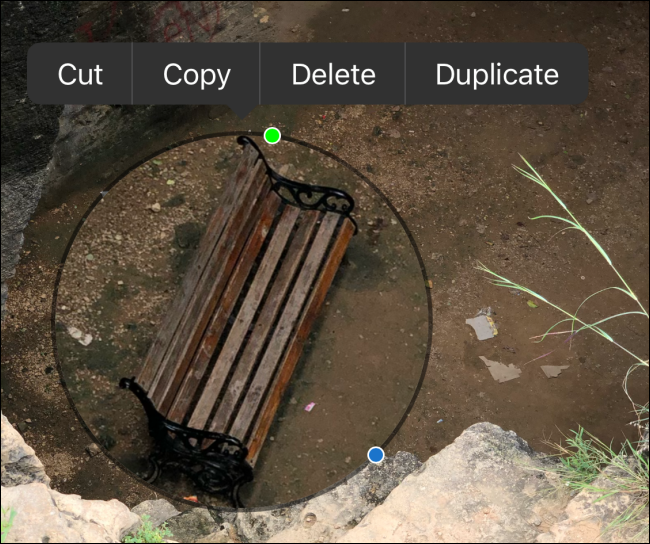
Po dokončení úprav klepněte na tlačítko „Hotovo“ v horní části obrazovky.
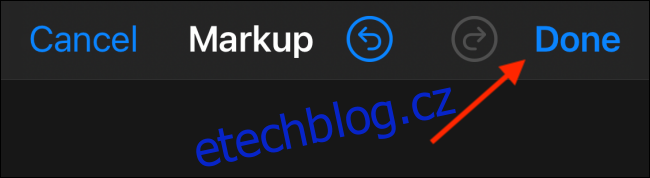
Na obrazovce úpravy obrázku klepněte na tlačítko „Hotovo“ ve spodní části obrazovky.
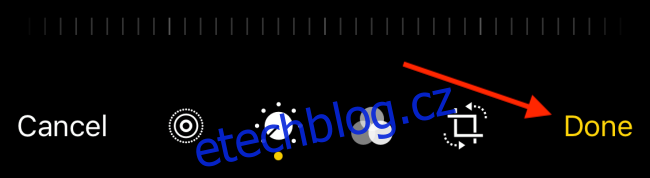
Upravenou fotografii nyní uvidíte ve Fotogalerii. Svou zvětšenou fotku můžete sdílet pomocí e-mailu nebo aplikace pro zasílání zpráv.